$ eas submit を実行すると App Store Connect(以下、ASC) や Google Play Console(以下、GPC) にどのように反映されるのか?それぞれ見ていきます。
以下は、expo bare プロジェットで Reat Native アプリを開発 & リリースしたことをベースにしています。
コマンドを実行する
Android Play Store build、iOS App Store build を用意してから、下記のように eas submit コマンドを実行します。
try🐶everything ichiman$ eas submit --platform ios
try🐶everything ichiman$ eas submit --platform android実行結果 ( Success? ) は、EXPO > Projects > プロジェクトを選択 > Deploy > Submissions リストにて確認できます。各プラットフォーム別にどう反映されているのか見てみます。
結果確認:App Store Connect – iOS
App Store Connect へ接続します。
マイApp > iOS App > ビルド 欄から eas submit コマンドでアップロードしたビルド情報を確認できます。
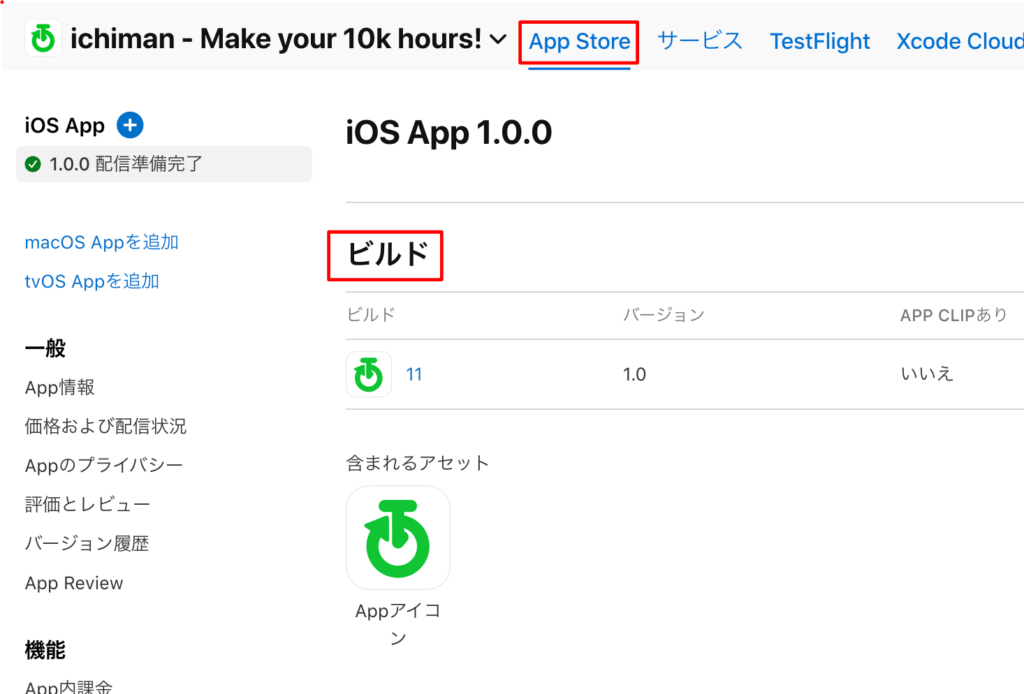
ビルドの詳細は以下の通りです。

結果確認:Google Play Console – Android
Google Play Console へ接続します。
下記のように テスト > 内部テスト 欄から eas submit コマンドでアップロードされたビルドファイルが確認できます。
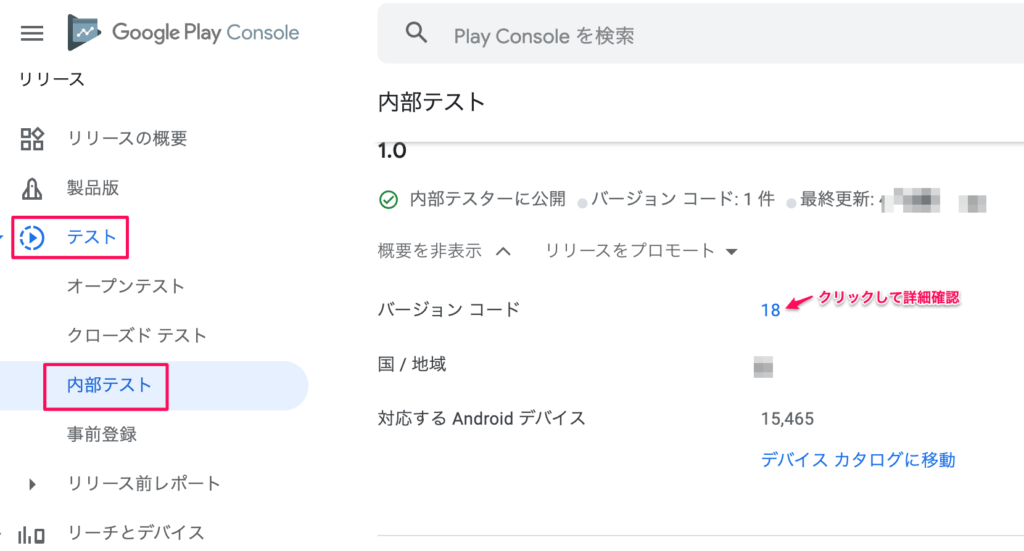
詳細は App Bundle エクスプローラ から。
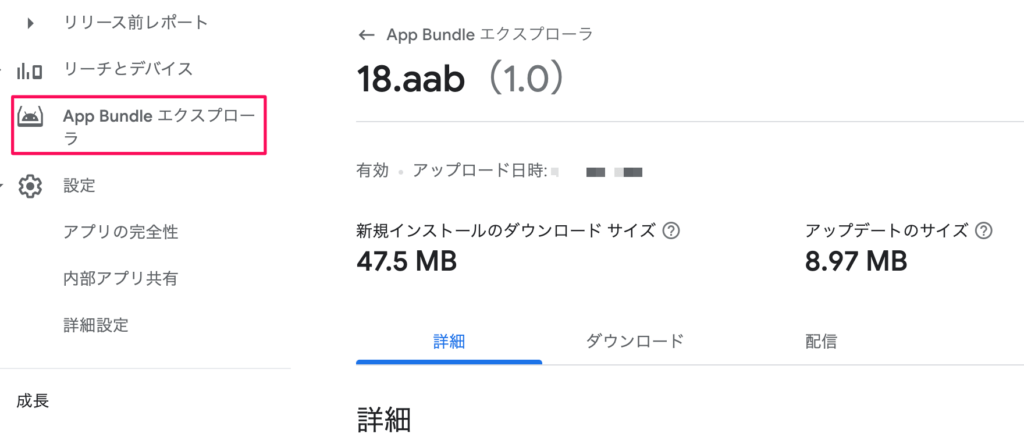
まとめ
私の場合、ASC や GPC に事前に ichiman アプリを作成してから eas submit を実行しました。ASC では新しいビルドをアップする度に上書きされますが、GPC の場合、ビルドバージョン毎に保存されます。
ASC のバージョン情報や GPC のストアでの表示項目を含め、各プラットフォームで必要な項目の作成は eas sumbit とは関係なく行う必要がありました。



コメント